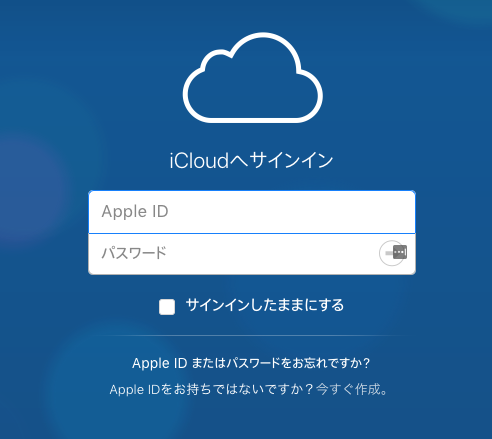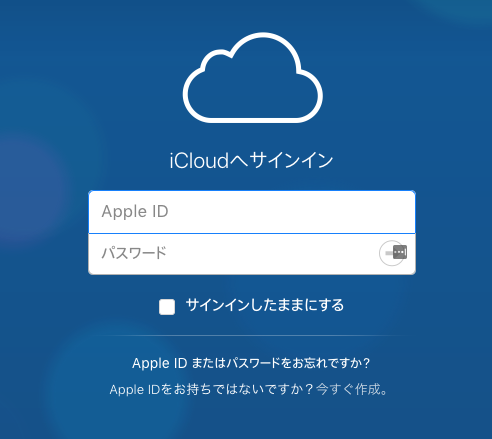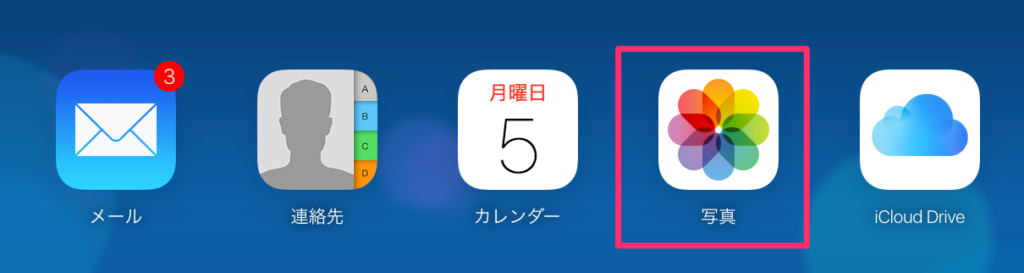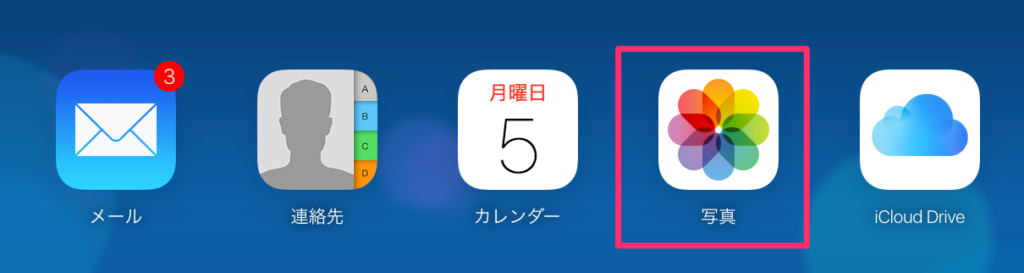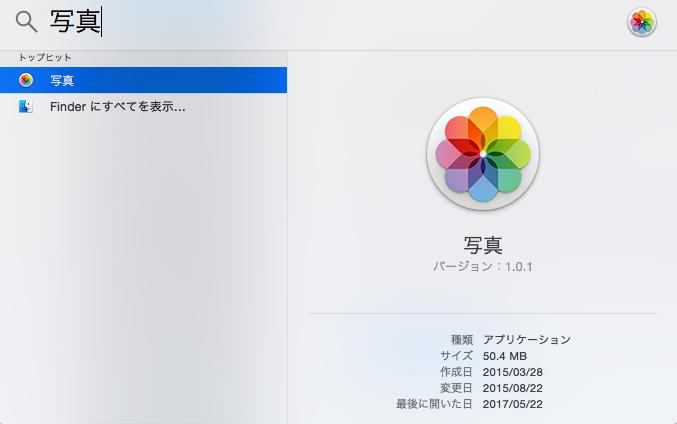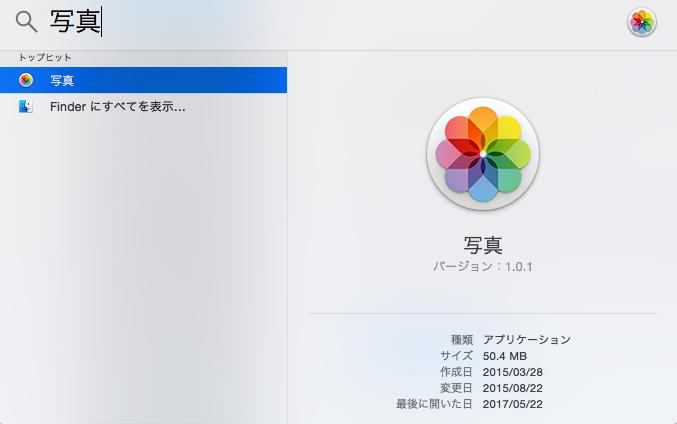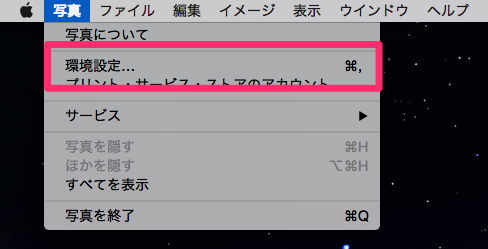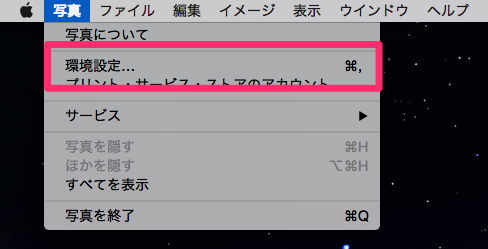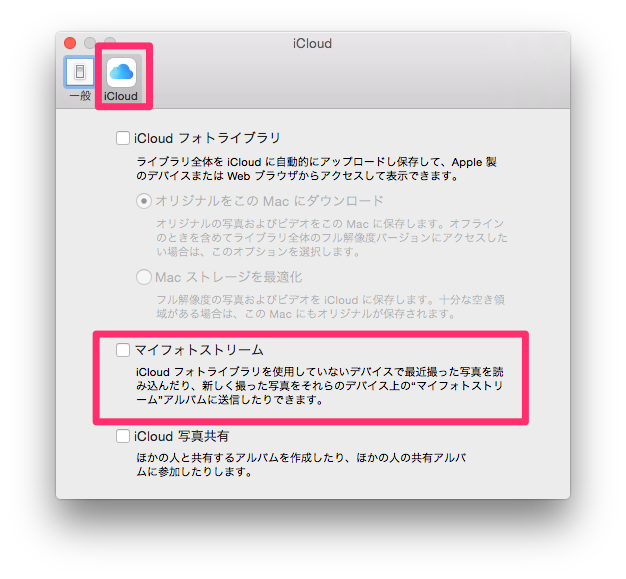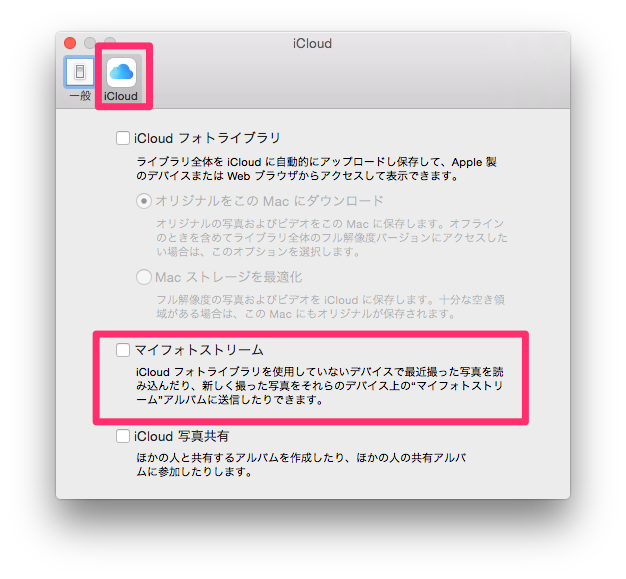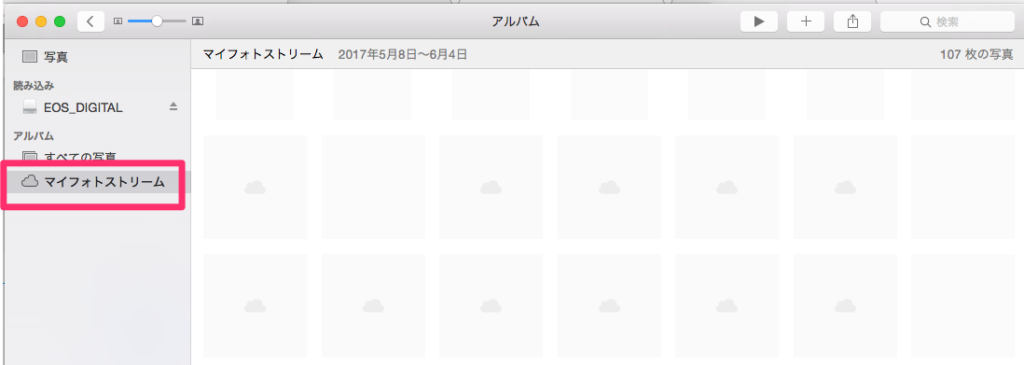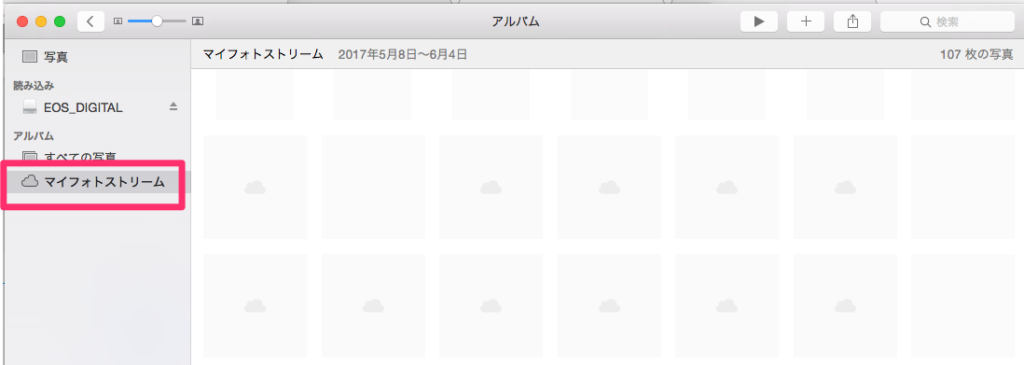iClocdに保存されている写真を見る4つの方法を解説します。
事前の設定方法について、以下の記事を設定してください。
目次
iClocd上にバッククアップされる写真は2種類
iCloud フォトライブラリ
- iCloud ストレージを消費します。
- iCloud のストレージが十分にあれば、好きなだけ何枚でも写真やビデオを保存できます。
- オリジナルの形式でフル解像度で保存されます。
- 「ストレージを最適化」を有効にして、デバイス上の容量を節約することができます。
- 編集内容は iCloud に保存され、お使いの Apple 製デバイスに最新情報が反映されます。
マイフォトストリーム
- iCloud ストレージの消費量としてはカウントされません。
- 過去 30 日分および最大 1,000 枚の写真がアップロードされます。
- iPhone、iPad、および iPod touch には、デバイスごとに最適化した解像度で小さめのデータがダウンロードされます。Mac または Windows パソコンには、フル解像度の写真がダウンロードされます。
- 編集内容はほかのデバイスに反映されません。
iClocdに保存されている写真を見る4つの方法
- iPhoneの写真アプりから確認する
- ブラウザからiCloudにアクセスする
- windows用の「iCIoudのソアトウエア」を使う
- Macの写真アプリ」から確認する
iPhoneの写真アプりから確認する
- iPhoneno「写真」を起動
- 画面下部の「アルバム」をタップ
- マイフォトスリーム
ブラウザからiCloudにアクセスする
windows用の「iCIoudのソアトウエア」を使う
- icloudコントロールパネルをダウンロード
https://support.apple.com/ja-jp/HT204283
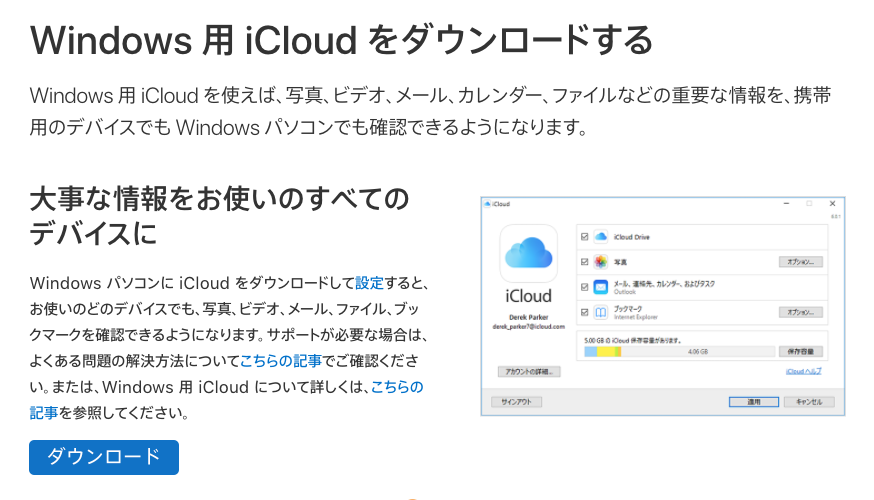


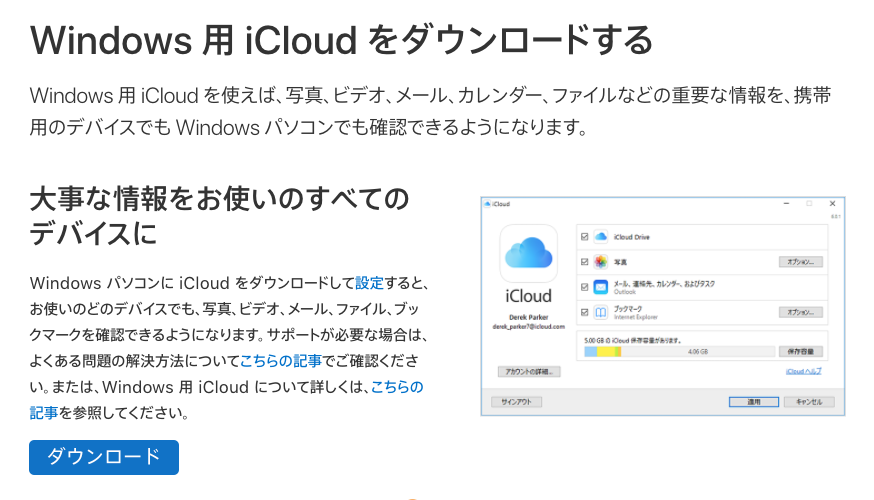
- ログインします。
- 「写真」にチェックをいれ「適用をクリック
- 同期が完了するとPCのピクチャフォルダに「icloud photos」フォルダが作成される
- フォルダに写真を確認できます。